Jeg overvåker diskplass nøye på datamaskinen min ved hjelp av forskjellige innebygde verktøy som Windows Explorer, men også tredjepartsprogrammer som WizTree eller det nylig gjennomgåtte GetFoldersize.
Hver gang jeg merker en kraftig nedgang i ledig plass, undersøker jeg saken for å finne ut mer om det. Selv om det noen ganger er lett å svare på, for eksempel etter installasjon av et stort program på systemet, er det overraskende andre ganger.
Da jeg analyserte romfordelingen på en PC viktigste 128 Gigabyte Solid State Drive i dag, la jeg merke til en 3 Gigabyte File System-mappe i Chromium-katalogen som jeg aldri la merke til før.
Side-merknad : Dette var ikke første gang Chrome brukte mye diskplass.
Plasseringen på datamaskinen som kjørte Windows 7 Professional var C: \ Brukere \ Martin \ AppData \ Lokal \ Chromium \ Brukerdata \ Standard \ Filsystem, og navnet på 3 Gigabyte-filen var 00000000.

Chrome (og Chromium) bruker mappen til å lagre filer som er lagret ved hjelp av File System API som er en del av HTML5.
Selv om jeg ikke kan huske at jeg hadde samhandling med en webtjeneste som la ned en 3 Gigabyte-fil på systemet mitt mens jeg brukte Chromium, ser det ut til at det er akkurat det som skjedde.
Filene er tilslørt, men ikke beskyttet på noen annen måte, noe som betyr at du kan åpne dem i programmer som støtter dem.
Disse filene kan slettes rett i Windows Utforsker eller en annen filbehandler, men du kan også bruke Chromes "Tøm nettleserdata" -dialogen for å gjøre det.
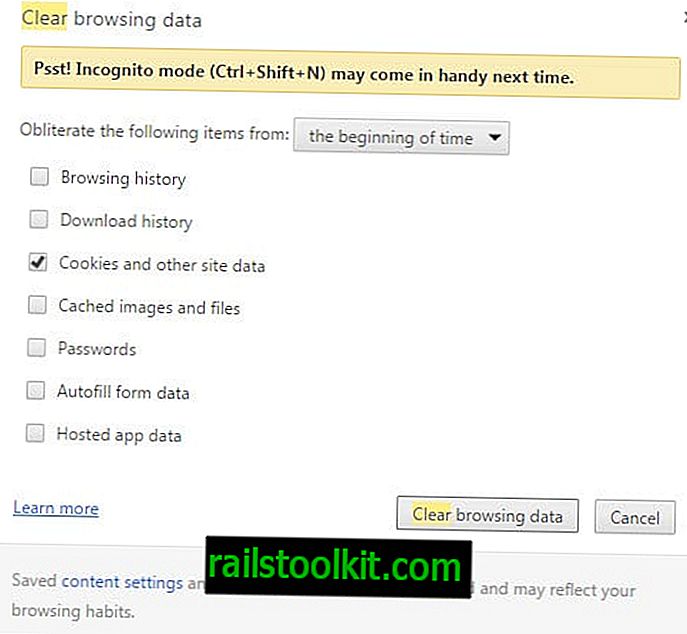
- Last inn chrome: // -innstillinger / side i Chrome-nettleseren.
- Søk etter klart øverst.
- Klikk på knappen "Tøm nettleserdata" når resultatene vises.
- Forsikre deg om at informasjonskapsler og andre nettstedsdata er valgt. Vær oppmerksom på at dette vil fjerne informasjonskapsler fra nettleseren som logger deg ut av alle tjenester du for øyeblikket er pålogget, og kan også fjerne nettinnstillinger fra Chrome.
CCleaner-brukere vil kanskje laste ned og legge til den siste Winapp2.ini-filen til applikasjonen som inkluderer et alternativ for å tømme Chrome's FileSystem-mappe når du kjører opprydningsoperasjoner.
Gammel informasjon
Oppdatering : Google fjernet alternativet for å se File System i Chrome. Det er ikke lenger mulig å aktivere funksjonen eller gjøre bruk av den. Slutt
Visning av filene
Chrome utviklerverktøy leveres med alternativer for å aktivere FileSystem-visning. Funksjonen er ikke aktivert som standard og er begrenset til domenet du er på.
- Treff F12 mens Chrome er åpent for å laste vinduet Developer Tools.
- Et klikk på hjulikonet øverst i høyre hjørne åpner innstillingene.
- Velg eksperimenter til venstre og aktiver "FileSystem-inspeksjon" der.
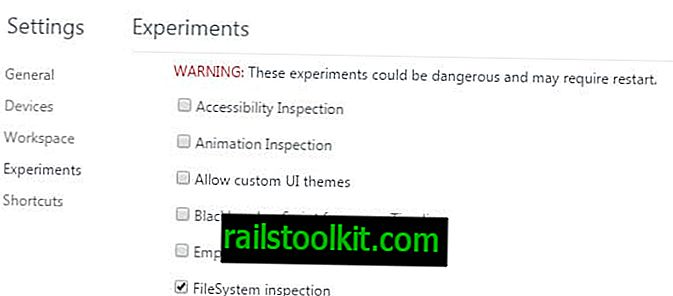
Når du har aktivert alternativet under Eksperimenter, blir det tilgjengelig som oppføring i utviklerverktøyene.
- Last krom: // flagg /
- Trykk på F12 på nettstedet du vil utforske FileSystem-lagring av.
- Velg Ressurser> FileSystem for å vise vedvarende og midlertidige lagringsoppføringer.
- Bla gjennom disse for å finne ut mer om filene som er lagret av tjenesten på det lokale systemet.
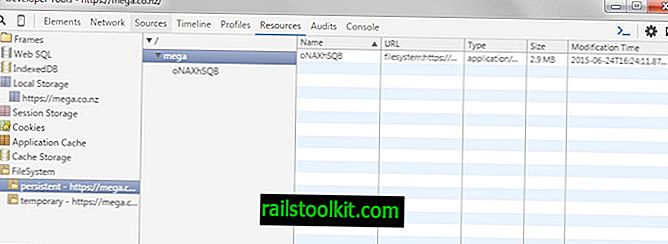
Et annet alternativ er gitt av Chrome-utvidelsen HTML5 FileSystem Explorer. Den største ulempen er at det bare fungerer på nettstedet du bruker, noe som betyr at du trenger å vite hvilket nettsted som har droppet filer på systemet ditt for å undersøke saken.
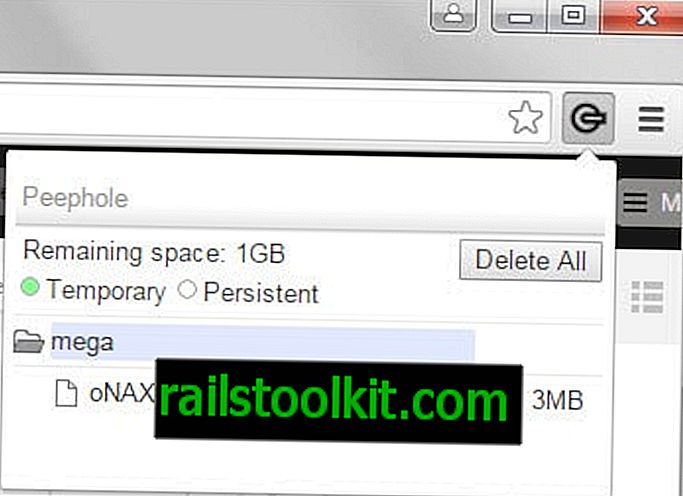
Selv om det kan avdekke tilleggsinformasjon om filene, vil det ikke avsløre filnavn. Du får imidlertid muligheter for å fjerne lagrede data ved å bruke utvidelsen.
Utvidelsen er ikke lenger tilgjengelig
Nå du : Hvor stor er FileSystem-lagringsmappen?














